

|
Office Visio 是Office軟件系列中的負責繪制流程圖和示意圖的軟件,是一款便于IT和商務人員就復雜信息、系統和流程進行可視化處理、分析和交流的軟件。使用 Office Visio 圖表,可以促進對系統和流程的了解。 Visio的用戶們,問其中插入多個圖形是如何等距對齊的?想了解詳情的用戶可以去下文看看Microsoft Office Visio插入多個圖形等距對齊的具體操作步驟。 首先在電腦上打開Microsoft Office Visio軟件,任意進入一個繪圖模板,比如進入基本框圖模板,如下圖所示。 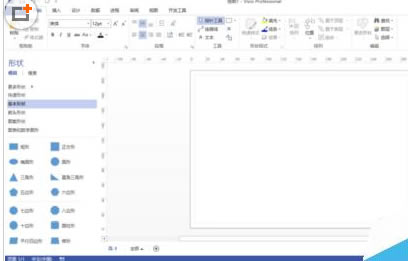 接下來在繪圖區域內任意插入三個未對齊的矩形圖形,如下圖所示。 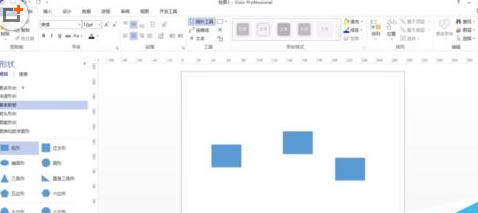 然后選定插入的多個圖形,點擊【開始】菜單里的【排列】選項,彈出下拉菜單,在下拉菜單里有多種對齊方式,如下圖所示。 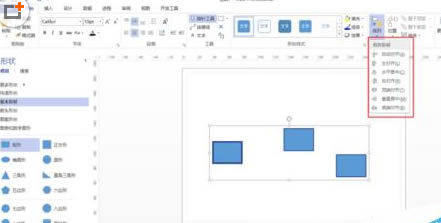 針對于插入的三個相同的矩形,設置頂端對齊,垂直居中,底端對齊,得出的結果是相同的,插入的圖形進行了對齊處理,如下圖所示。 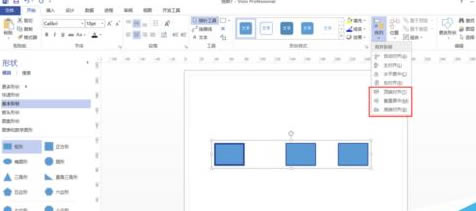 接著再來設置圖形與圖形之間等間距,選擇插入的多個圖形,點擊【開始】菜單里的【位置】選項,彈出下拉菜單,下拉菜單里有多種間距設置方式,如下圖所示。 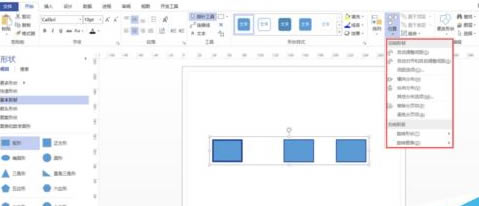 再選擇下拉菜單里的【橫向分布】選項,此時插入的三個圖形將在橫向位置進行等間距處理,如下圖所示。 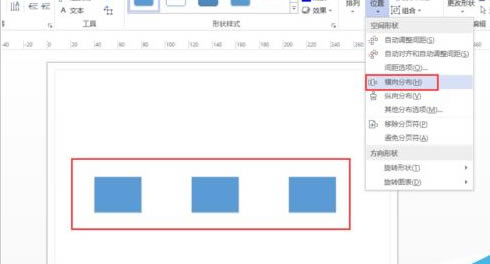 最后我們經過【排列】和【位置】功能選項的設置之后,之前隨機插入的圖形將自動進行對齊等距操作,如下圖所示。 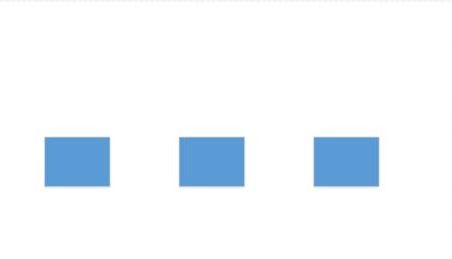 Visio 插入多個圖形等距對齊的具體操作圖解教程的下載地址:Visio幫助您創建具有專業外觀的圖表,以便理解、記錄和分析信息、數據、系統和過程。 |
溫馨提示:喜歡本站的話,請收藏一下本站!